Haluatko oppia käyttämään ryhmäkäytäntöä IPV6-lähdereitityksen poistamiseksi käytöstä Windowsissa? Tässä opetusohjelmassa näytämme, kuinka voit luoda ryhmäkäytännön turvatason nostamiseksi poistamalla IPV6-lähdereitityksen käytöstä.
• Windows 2012 R2 • Windows 2016 • Windows 2019 • Windows 2022 • Windows 10 • Windows 11
Laiteluettelo
Täältä löydät luettelon tämän opetusohjelman luomiseen käytetyistä laitteista.
Tämä linkki näyttää myös tämän opetusohjelman luomiseen käytettyjen ohjelmistojen luettelon.
Windowsiin liittyvä opetusohjelma:
Tällä sivulla tarjoamme nopean pääsyn Windowsiin liittyvien opetusohjelmien luetteloon.
Opetusohjelma GPO – Poista IPV6-lähdereititys käytöstä
Avaa toimialueen ohjaimessa ryhmäkäytännön hallintatyökalu.

Luo uusi ryhmäkäytäntö.

Anna nimi uudelle ryhmäkäytännölle.

Esimerkissämme uuden GPO:n nimi oli: MY-GPO. Laajenna Ryhmäkäytäntöjen hallinta -näytössä ryhmäkäytäntöobjektit-kansio. Napsauta hiiren kakkospainikkeella uutta ryhmäkäytäntöobjektia ja valitse Muokkaa-vaihtoehto.

Laajenna ryhmäkäytäntöeditorinäytössä Tietokoneen kokoonpano -kansio ja etsi seuraava kohde.
Napsauta hiiren kakkospainikkeella Rekisteri-vaihtoehtoa ja luo rekisterimerkintä.

Suorita seuraavat asetukset rekisterinäytössä.
Napsauta OK-painiketta.
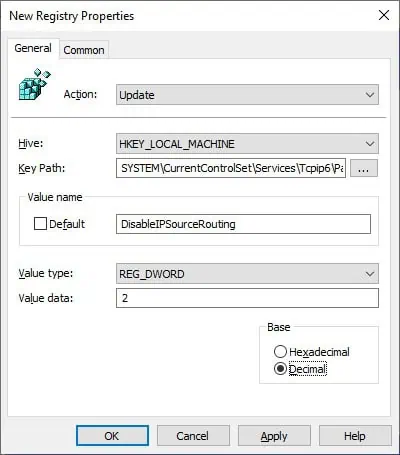
Ryhmäkäytäntömäärityksen tallentamiseksi sinun on suljettava ryhmäkäytäntöeditori.
Onnittelut! Olet lopettanut GPO:n luomisen.
Opetusohjelma GPO – Poista IPV6-lähdereititys käytöstä
Ryhmäkäytännön hallintanäytössä sinun on napsautettava hiiren kakkospainikkeella haluamaasi organisaatioyksikköä ja valittava vaihtoehto linkittää olemassa oleva ryhmäkäytäntöobjekti.

Esimerkissämme aiomme linkittää MY-GPO-nimisen ryhmäkäytännön toimialueen juureen.

Kun olet ottanut GPO:n käyttöön, sinun on odotettava 10 tai 20 minuuttia. Tänä aikana GPO replikoidaan muihin toimialueen ohjaimiin.
Tarkista etätietokoneessa Powershellillä, onko IP-lähteen reititys poistettu käytöstä.
Esimerkissämme poistimme IPV6-lähdereitityksen GPO:n avulla.
